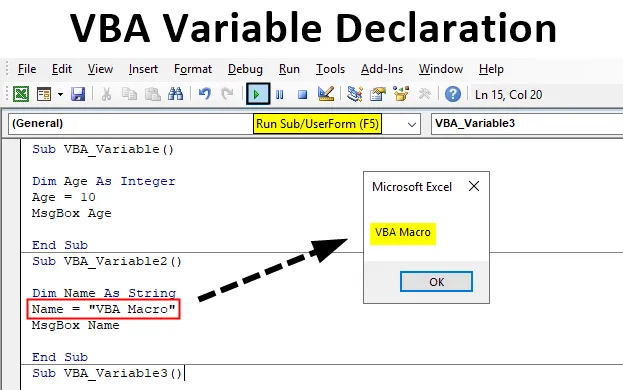
Dichiarazione delle variabili in VBA
Sebbene non sia obbligatorio dichiarare la variabile al primo passo della codifica VBA. Possiamo spostare o spostare questo processo in un secondo momento tra il codice prima di chiamare i valori memorizzati in quella variabile. Ma è sempre consigliabile dichiarare all'inizio del codice. Quindi, avremo l'idea a quale e a tutte le variabili è necessario assegnare un valore.
In VBA, abbiamo 2 tipi di dati. Fisso e variabile. Le variabili sono quei tipi di dati i cui valori cambieranno sempre e possono essere cambiati. Le variabili in VBA sono quei tipi di dati che consistono in alcuni valori o memorie in essi. Qualunque cosa alimentiamo in una variabile viene memorizzata da qualche parte nella memoria delle variabili.
Mentre dichiariamo qualsiasi variabile, possiamo scegliere qualsiasi nome per quello. Può essere un alfabeto o una parola. Si consiglia sempre di dichiarare la variabile con il nome che stiamo eseguendo per quel codice. Supponiamo che stiamo creando macro per un database di dettagli di contatto. Quindi, per definire la variabile, possiamo scegliere FirstName o FName per definire quella variabile come String. Questo darà l'impressione di che tipo di valori abbiamo bisogno di memorizzare in quella variabile.
Esistono alcuni tipi di dati comunemente usati per dichiarare qualsiasi variabile come;
- Interi
- Corda
- Doppio
- Lungo, ecc.
Come utilizzare la dichiarazione delle variabili VBA di Excel?
Ora proviamo con alcuni esempi sulla Dichiarazione delle variabili VBA in Excel.
Puoi scaricare questo modello Excel Dichiarazione variabili VBA qui - Modello Excel Dichiarazione variabili VBAEsempio n. 1 - Dichiarazione delle variabili VBA
In questo esempio, vedremo come utilizzare una variabile con un tipo di dati Integer. Per questo, avremmo bisogno di un modulo in cui scriveremo il codice.
Passaggio 1: Quindi, vai al menu Inserisci e seleziona Modulo come mostrato di seguito.
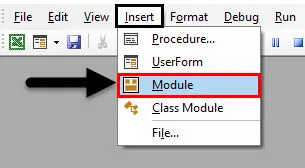
Passaggio 2: ora inserire una sottocategoria meglio nel nome della funzione eseguita, come mostrato di seguito.
Codice:
Sottotitoli VBA_Variable () End Sub
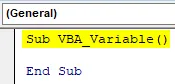
Passaggio 3: qui stamperemo i numeri di età. Quindi, definisci qualsiasi variabile come Age con il tipo di dati Integer come mostrato di seguito.
Codice:
Sottotitoli VBA_Variable () Dim Età come intero fine sottotitoli
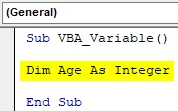
Passaggio 4: Integer può memorizzare il valore nell'intervallo da -32768 a +32767 appx. Ora assegna un valore all'età variabile dichiarata, diciamo che è 10.
Codice:
Sub VBA_Variable () Dim Age As Integer Age = 10 End Sub
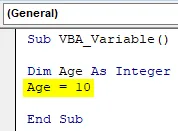
Passaggio 5: Ora per vedere il valore memorizzato nella variabile Age, useremo MsgBox come mostrato di seguito. Questo stamperà il valore memorizzato in qualsiasi variabile assegnata.
Codice:
Sub VBA_Variable () Età dim come numero intero Età = 10 MsgBox End End Sub
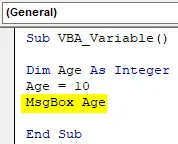
Passo 6: Ora, infine, compila il codice ed eseguilo facendo clic sul pulsante Riproduci che si trova sotto la barra dei menu o premi il tasto funzione F5 . Vedremo la finestra di messaggio contenente il numero di età come 10 che è al di sotto dell'intervallo del limite intero.
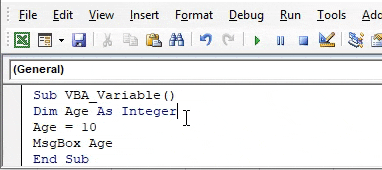
Esempio n. 2 - Dichiarazione delle variabili VBA
In modo simile, useremo il tipo di dati String. Un tipo di dati stringa viene utilizzato per la memorizzazione del testo o dei valori alfabetici. Supponiamo che se stiamo creando il database di Nome e Cognome, dovremmo dichiarare la variabile per esso.
Passaggio 1: Innanzitutto, apri un modulo e scrivi la sottocategoria lì come mostrato di seguito.
Codice:
Sottotitolo VBA_Variable2 () End Sub
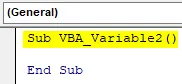
Passaggio 2: ora definisci una variabile come Nome e assegnagli un tipo di dati come String come mostrato di seguito.
Codice:
Sottotitolo VBA_Variable2 () Nome dim. Sottotitolo stringa
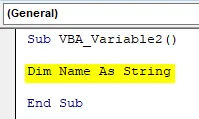
Passaggio 3: Quindi nella variabile Nome definito, assegnare qualsiasi valore di testo in esso. Supponiamo che il valore sia " Macro VBA " come mostrato di seguito.
Codice:
Sottotitolo VBA_Variable2 () Nome dim. Nome stringa = "Macro VBA" Fine Sottotitolo
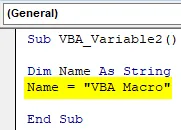
Passaggio 4: per ottenere il valore memorizzato nel nome della variabile, useremo msgbox per stampare il valore come mostrato di seguito.
Codice:
Sottotitolo VBA_Variable2 () Nome dim. Nome stringa = = Macro VBA "Nome MsgBox Fine sottotit
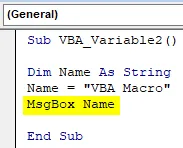
Passaggio 5: ora compila il codice ed eseguilo. Vedremo nella finestra di messaggio "VBA Macro" è stampato.
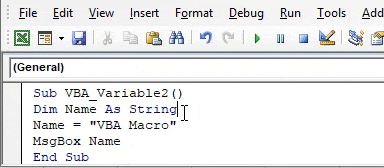
Passaggio 6: Inoltre, anziché MsgBox, sceglieremo anche l'intervallo di celle, in cui è necessario stampare il valore. A tale scopo, selezionare la funzione Intervallo come assegnare le celle di posizione in cui si desidera stampare i valori memorizzati in una variabile definita. Consideriamo quelle celle da A1 a D3 e quindi mettiamo il valore memorizzato nella variabile come mostrato di seguito.
Codice:
Sottotitolo VBA_Variable3 () Nome Dim come nome stringa = Intervallo "Macro VBA" ("A1: D3") = "Macro VBA" End Sub
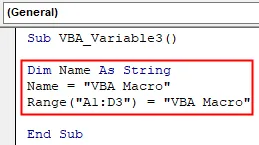
Passaggio 7: eseguire nuovamente il codice. Vedremo, il testo "Macro VBA" verrà stampato dalla cella A1 alla D3 come mostrato di seguito.
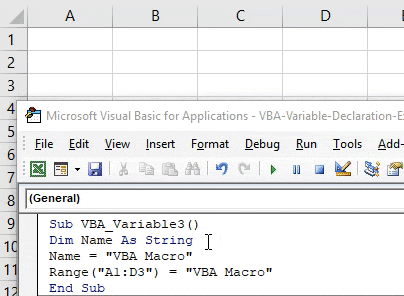
Esempio n. 3 - Dichiarazione delle variabili VBA
In questo esempio, useremo un tipo di dati Long e vedremo come i valori che attraversano l'intervallo di Integer ( che va da -32768 a +32767 ). Supponiamo di voler memorizzare il valore della memoria che è più di quanto un intero possa consentire. Per questo,
Step 1: Apri un nuovo modulo crea la sottocategoria. E definire una variabile come Memoria assegnarle il tipo di dati Long in essa mostrato come mostrato di seguito.
Codice:
Sub VBA_Variable4 () Memoria attenuata come sottotitolo long end
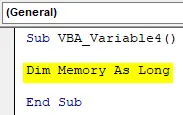
Passaggio 2: ora assegna qualsiasi valore di grandi dimensioni, diciamo 123123, che è oltre l'intervallo di numeri interi come mostrato di seguito.
Codice:
Sub VBA_Variable4 () Memoria dim. Come memoria lunga = 123123 Fine sub
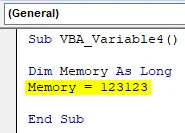
Passaggio 3: ora utilizzare MsgBox per stampare il valore memorizzato nella memoria variabile come mostrato di seguito con l'unità di memoria come " Byte "
Codice:
Sub VBA_Variable4 () Memoria attenuata come memoria lunga = 123123 Memoria MsgBox e fine byte "Byte"
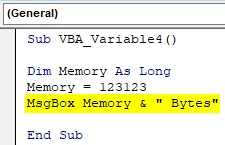
Passaggio 4: ora esegui il codice. Verrà visualizzata la finestra di messaggio con il messaggio "123123 byte" come valore memorizzato nella memoria variabile.
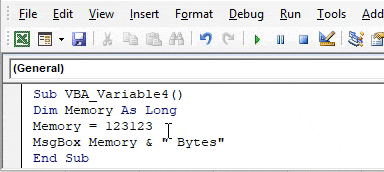
Pro della Dichiarazione delle variabili VBA
- La variabile fornisce l'identità al tipo di variabile che vogliamo dichiarare.
- Se dichiariamo qualche variabile all'inizio del codice, allora è un bel promemoria che prenderemo in considerazione la possibilità di memorizzare i valori in esso.
- Siamo in grado di memorizzare qualsiasi tipo di valore in variabili ma il tipo di dati dovrebbe essere di quel tipo.
Cose da ricordare
- Esiste un limite per la scrittura del nome della variabile che non deve essere superiore a 255
- Dichiarare sempre la variabile all'inizio del codice.
- Le variabili non fanno distinzione tra maiuscole e minuscole, ma non deve esserci spazio tra i nomi delle variabili.
- Non dovrebbe contenere alcun carattere speciale.
- Una variabile dovrebbe iniziare con testo o alfabeto, non con nessun numero.
- Una volta creata una macro, salva il file come Macro abilita Excel per evitare di perdere il codice.
Articoli consigliati
Questa è una guida alla Dichiarazione delle variabili VBA. Qui discutiamo come utilizzare la Dichiarazione delle variabili VBA di Excel insieme ad esempi pratici e modello Excel scaricabile. Puoi anche consultare i nostri altri articoli suggeriti:
- Excel VBA Salva con nome
- Opzione Incolla collegamento di Excel
- Come utilizzare la funzione VBA DateValue?
- Suggerimenti sull'analisi rapida di Excel
- Come dichiarare le variabili globali in VBA?